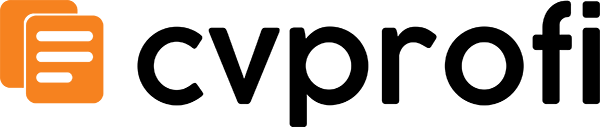La capacidad de organizar y analizar información de manera eficiente es más crucial que nunca. Ya seas un profesional de negocios gestionando cifras de ventas, un estudiante recopilando datos de investigación, o simplemente alguien que busca mantener sus finanzas personales bajo control, dominar las funciones de ordenación de Excel puede mejorar significativamente tu productividad y tus capacidades de toma de decisiones. Ordenar datos no solo te ayuda a encontrar lo que necesitas rápidamente, sino que también te permite identificar tendencias, hacer comparaciones y presentar información de manera clara y convincente.
Esta guía completa te llevará a través de los pasos esenciales para ordenar datos en Excel, independientemente de tu nivel de experiencia. Aprenderás a ordenar datos alfabéticamente, numéricamente y por criterios personalizados, así como a manejar conjuntos de datos complejos con múltiples niveles de ordenación. Al final de este artículo, estarás equipado con las habilidades para transformar tus datos en bruto en información organizada y procesable, lo que te permitirá trabajar de manera más inteligente y eficiente.
Introducción a la Clasificación en Excel
Explorando la Interfaz de Excel
Antes de sumergirte en la clasificación de datos en Excel, es esencial familiarizarte con la interfaz de Excel. Excel es una poderosa aplicación de hojas de cálculo que permite a los usuarios organizar, analizar y visualizar datos de manera eficiente. La interfaz consta de varios componentes clave con los que interactuarás mientras clasificas datos:
- Cinta: La Cinta es la barra de herramientas en la parte superior de la ventana de Excel, que contiene pestañas como Inicio, Insertar, Diseño de Página, Fórmulas, Datos, Revisar y Vista. La pestaña Datos es particularmente importante para la clasificación.
- Hoja de Cálculo: Esta es el área principal donde se muestran tus datos. Cada hoja de cálculo consta de filas y columnas, formando celdas donde se ingresan los datos.
- Encabezados de Columna: La primera fila de tu hoja de cálculo a menudo contiene encabezados que describen los datos en cada columna. Estos encabezados son cruciales para la clasificación, ya que ayudan a identificar los datos que deseas organizar.
- Barra de Estado: Ubicada en la parte inferior de la ventana de Excel, la barra de estado proporciona información sobre el estado actual de tu hoja de cálculo, incluyendo el número de celdas seleccionadas y cálculos básicos.
Entender estos componentes te ayudará a navegar por Excel de manera más efectiva mientras clasificas tus datos.
Preparando Tus Datos para la Clasificación
Antes de clasificar tus datos, es vital asegurarte de que estén bien organizados y formateados correctamente. Aquí hay algunos pasos para preparar tus datos para la clasificación:


1. Organiza Tus Datos en un Formato de Tabla
Para facilitar la clasificación, tus datos deben estar organizados en un formato tabular. Esto significa que:
- Cada columna debe representar una categoría específica de datos (por ejemplo, nombres, fechas, cifras de ventas).
- Cada fila debe representar un único registro o entrada.
- No debe haber filas o columnas en blanco dentro de tu rango de datos.
2. Usa Encabezados Claros y Descriptivos
Los encabezados son esenciales para la clasificación, ya que te ayudan a identificar los datos por los que deseas clasificar. Asegúrate de que tus encabezados sean:
- Descriptivos: Usa términos claros que representen con precisión los datos en cada columna (por ejemplo, «Monto de Ventas» en lugar de solo «Ventas»).
- Consistentes: Usa la misma terminología en todo tu conjunto de datos para evitar confusiones.
3. Elimina Duplicados y Errores
Antes de clasificar, revisa tus datos en busca de duplicados y errores. Los duplicados pueden distorsionar tus resultados de clasificación, mientras que los errores pueden llevar a conclusiones incorrectas. Usa las herramientas integradas de Excel para:
- Identificar y eliminar duplicados: Ve a la pestaña Datos, haz clic en Eliminar Duplicados y sigue las indicaciones.
- Verificar errores: Usa la función de Validación de Datos para asegurarte de que tus entradas de datos sean precisas y consistentes.
4. Formatea Tus Datos Apropiadamente
Asegúrate de que tus datos estén formateados correctamente para la clasificación. Por ejemplo:
- Las fechas deben estar formateadas como fechas, no como texto.
- Los números deben estar formateados como números, no como texto.
- El texto debe ser consistente en términos de capitalización y espaciado.
Al preparar tus datos de esta manera, garantizarás que el proceso de clasificación sea fluido y produzca resultados precisos.
Errores Comunes a Evitar
Si bien clasificar datos en Excel es un proceso sencillo, hay varios errores comunes que los usuarios pueden encontrar. Ser consciente de estos puede ayudarte a evitar errores que podrían llevar a confusiones o pérdida de datos:


1. Clasificar Sin Seleccionar Todo el Rango de Datos
Uno de los errores más comunes es clasificar solo una columna sin seleccionar todo el rango de datos. Esto puede llevar a desalineaciones de datos, donde las filas ya no corresponden a las entradas correctas. Para evitar esto:
- Siempre selecciona todo el rango de datos, incluidos los encabezados, antes de clasificar.
- Puedes seleccionar rápidamente tus datos haciendo clic en una celda dentro del rango y presionando Ctrl + A.
2. Ignorar las Filas de Encabezado
Si tus datos incluyen encabezados, asegúrate de indicar esto al clasificar. Excel generalmente reconoce la primera fila como encabezados, pero si seleccionas manualmente el rango, puedes incluir inadvertidamente los encabezados en la clasificación. Para asegurarte de que los encabezados no se clasifiquen:
- Al usar el cuadro de diálogo Clasificar, marca la opción que indica que tus datos tienen encabezados.
3. No Usar Filtros
Los filtros son una herramienta poderosa que puede mejorar tu experiencia de clasificación. Si solo clasificas tus datos sin aplicar filtros, puedes perder información valiosa. Los filtros te permiten:
- Ver solo datos específicos que cumplen ciertos criterios.
- Clasificar datos dentro de los resultados filtrados, facilitando el análisis de subconjuntos de tus datos.
Para aplicar filtros, selecciona tu rango de datos, ve a la pestaña Datos y haz clic en Filtro. Esto añadirá flechas desplegables a tus encabezados, permitiéndote filtrar y clasificar datos fácilmente.
4. Olvidar Guardar Tu Trabajo
Después de clasificar tus datos, es crucial guardar tu trabajo. Excel no guarda automáticamente los cambios, y si cierras la aplicación sin guardar, corres el riesgo de perder tus datos clasificados. Para evitar esto:


- Guarda regularmente tu trabajo haciendo clic en el ícono de Guardar o presionando Ctrl + S.
- Considera usar la función de AutoGuardar si estás trabajando en Excel para Microsoft 365.
5. Pasar por Alto los Tipos de Datos
La clasificación puede comportarse de manera inesperada si tus tipos de datos son inconsistentes. Por ejemplo, si una columna contiene tanto texto como números, Excel puede no clasificarlos como esperas. Para prevenir esto:
- Asegúrate de que cada columna contenga solo un tipo de dato.
- Convierte números formateados como texto a números reales utilizando la función de Texto en Columnas o multiplicando por 1.
Al ser consciente de estos errores comunes, puedes garantizar una experiencia de clasificación más fluida y efectiva en Excel.
Técnicas Básicas de Ordenamiento
Ordenar datos en Excel es una habilidad fundamental que puede mejorar significativamente tu capacidad para analizar e interpretar información. Ya sea que estés gestionando una pequeña lista de contactos o un gran conjunto de datos, entender cómo ordenar tus datos de manera efectiva puede ahorrarte tiempo y ayudarte a tomar decisiones informadas. Exploraremos las técnicas básicas de ordenamiento en Excel, incluyendo ordenar datos en orden ascendente y descendente, así como ordenar por una sola columna.
Ordenar Datos en Orden Ascendente
Ordenar datos en orden ascendente organiza tus datos desde el valor más pequeño hasta el más grande. Esto puede ser particularmente útil cuando deseas ver tus datos en una secuencia lógica, como organizar una lista de nombres alfabéticamente o ordenar valores numéricos de menor a mayor.
Guía Paso a Paso para Ordenar Datos en Orden Ascendente
- Selecciona Tus Datos: Haz clic y arrastra para resaltar el rango de celdas que deseas ordenar. Asegúrate de incluir todas las columnas relevantes para mantener la integridad de los datos.
- Accede a la Función de Ordenamiento: Navega a la pestaña Datos en la cinta de opciones de Excel en la parte superior de la ventana.
- Elige Ordenar Ascendente: En el grupo Ordenar y Filtrar, haz clic en el botón A-Z (que representa el ordenamiento en orden ascendente). Esto ordenará tus datos seleccionados según la primera columna de tu selección.
- Revisa Tus Datos Ordenados: Después de ordenar, tómate un momento para revisar tus datos y asegurarte de que se han organizado correctamente.
Por ejemplo, si tienes una lista de productos con sus precios, ordenar los precios en orden ascendente te permitirá identificar rápidamente los artículos menos costosos.
Ordenar Datos en Orden Descendente
Por el contrario, ordenar datos en orden descendente organiza tus datos desde el valor más grande hasta el más pequeño. Esta técnica es útil cuando deseas resaltar los valores más altos en tu conjunto de datos, como las cifras de ventas más altas o las fechas más recientes.
Guía Paso a Paso para Ordenar Datos en Orden Descendente
- Selecciona Tus Datos: Al igual que con el ordenamiento ascendente, comienza resaltando el rango de celdas que deseas ordenar.
- Accede a la Función de Ordenamiento: Ve a la pestaña Datos en la cinta de opciones de Excel.
- Elige Ordenar Descendente: Haz clic en el botón Z-A en el grupo Ordenar y Filtrar para ordenar tus datos en orden descendente.
- Revisa Tus Datos Ordenados: Verifica tus datos para asegurarte de que se han ordenado correctamente.
Por ejemplo, si tienes una lista de empleados y sus cifras de ventas, ordenar las cifras de ventas en orden descendente te permitirá identificar rápidamente a los mejores vendedores.


Ordenar por una Sola Columna
Ordenar por una sola columna te permite organizar tus datos en función de los valores en una columna específica mientras mantienes intactos los datos asociados en otras columnas. Esto es particularmente útil cuando tienes un conjunto de datos con múltiples atributos y deseas centrarte en un aspecto, como ordenar una lista de estudiantes por sus calificaciones.
Guía Paso a Paso para Ordenar por una Sola Columna
- Selecciona Tus Datos: Resalta todo el rango de datos que deseas ordenar, incluyendo todas las columnas que contienen información relacionada.
- Accede a la Función de Ordenamiento: Haz clic en la pestaña Datos en la cinta de opciones de Excel.
- Abre el Cuadro de Diálogo de Ordenamiento: En lugar de usar los botones de ordenamiento rápido, haz clic en el botón Ordenar en el grupo Ordenar y Filtrar. Esto abrirá el cuadro de diálogo de Ordenar.
- Elige la Columna por la que Ordenar: En el cuadro de diálogo de Ordenar, verás un menú desplegable etiquetado como Ordenar por. Selecciona la columna que deseas ordenar desde este menú.
- Selecciona el Orden de Ordenamiento: Elige Valores, Color de Celda, Color de Fuente o Ícono de Celda del menú desplegable Ordenar En. Luego, selecciona De Menor a Mayor o De Mayor a Menor del menú desplegable Orden.
- Haz clic en Aceptar: Después de establecer tus preferencias, haz clic en el botón Aceptar para aplicar el ordenamiento.
Por ejemplo, si tienes un conjunto de datos de estudiantes con sus nombres, calificaciones y registros de asistencia, puedes ordenar por la columna Calificaciones para ver qué estudiantes tuvieron el mejor rendimiento académico mientras mantienes sus nombres y registros de asistencia alineados con sus calificaciones.
Ejemplo de Ordenamiento por una Sola Columna
Considera el siguiente conjunto de datos:
| Nombre | Calificación | Asistencia |
|---|---|---|
| John Doe | 85 | 95% |
| Jane Smith | 92 | 90% |
| Emily Johnson | 78 | 85% |
Si ordenas este conjunto de datos por la columna Calificación en orden descendente, el resultado será:
| Nombre | Calificación | Asistencia |
|---|---|---|
| Jane Smith | 92 | 90% |
| John Doe | 85 | 95% |
| Emily Johnson | 78 | 85% |
Esta vista ordenada permite a los educadores identificar rápidamente a los estudiantes con mejor rendimiento mientras retienen toda la información relevante sobre cada estudiante.
Consejos Adicionales para Ordenar Datos en Excel
- Usa Filtros: Si tienes un conjunto de datos grande, considera usar filtros para reducir los datos antes de ordenar. Esto puede ayudarte a centrarte en subconjuntos específicos de tus datos.
- Ordenar Múltiples Columnas: También puedes ordenar por múltiples columnas. En el cuadro de diálogo de Ordenar, haz clic en Agregar Nivel para añadir criterios de ordenamiento adicionales. Por ejemplo, podrías primero ordenar por Departamento y luego por Nombre del Empleado.
- Deshacer Ordenamiento: Si cometes un error al ordenar, puedes deshacer la acción fácilmente presionando Ctrl + Z en tu teclado.
- Guarda Tu Trabajo: Siempre recuerda guardar tu archivo de Excel después de hacer cambios significativos, incluyendo el ordenamiento, para evitar perder tu trabajo.
Al dominar estas técnicas básicas de ordenamiento, puedes mejorar tus habilidades de gestión de datos en Excel, facilitando el análisis y la presentación de tu información de manera efectiva.
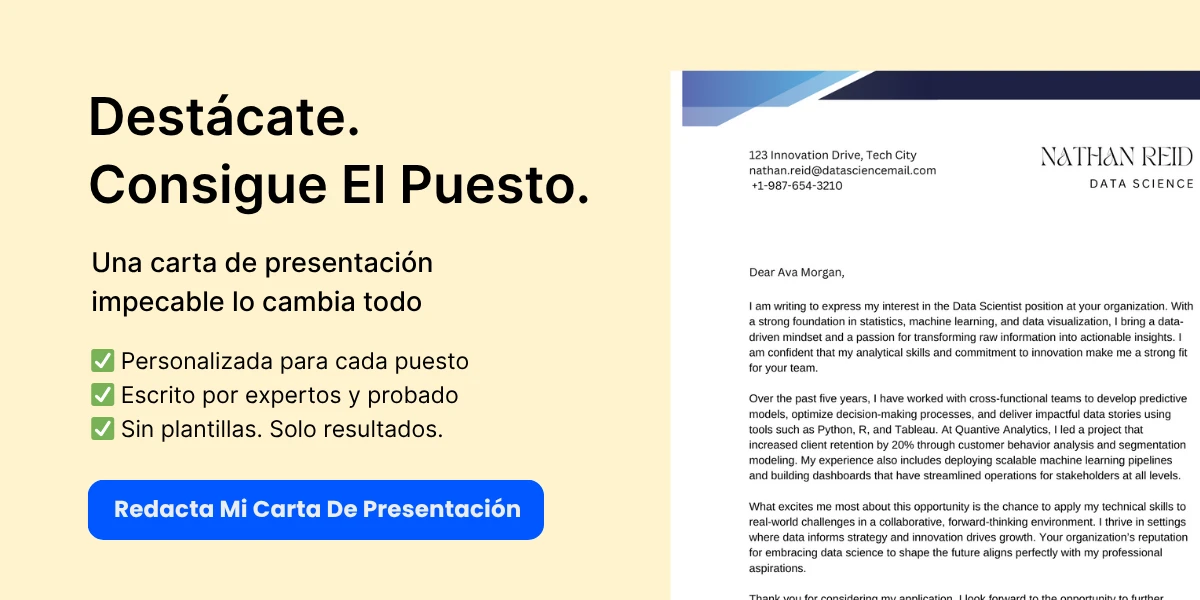

Opciones Avanzadas de Ordenamiento
Ordenar datos en Excel es una habilidad fundamental que puede mejorar significativamente tus capacidades de análisis de datos. Mientras que el ordenamiento básico te permite organizar tus datos en orden ascendente o descendente, Excel también ofrece opciones avanzadas de ordenamiento que pueden ayudarte a gestionar conjuntos de datos complejos de manera más efectiva. Exploraremos cómo ordenar por múltiples columnas, crear órdenes de ordenamiento personalizados y ordenar por color de celda, color de fuente y conjuntos de íconos.
Ordenar por Múltiples Columnas
Cuando se trabaja con grandes conjuntos de datos, puede que descubras que ordenar por una sola columna no es suficiente. Por ejemplo, si tienes una lista de empleados con sus nombres, departamentos y fechas de contratación, es posible que desees ordenar primero por departamento y luego por fecha de contratación dentro de cada departamento. Excel te permite realizar este tipo de ordenamiento multinivel fácilmente.
Guía Paso a Paso para Ordenar por Múltiples Columnas
- Selecciona tus Datos: Haz clic y arrastra para resaltar el rango de celdas que deseas ordenar. Asegúrate de incluir todas las columnas relevantes.
- Abre el Diálogo de Ordenamiento: Ve a la pestaña Datos en la Cinta y haz clic en el botón Ordenar. Esto abrirá el cuadro de diálogo de Ordenar.
- Agrega Niveles de Ordenamiento: En el diálogo de Ordenar, verás un menú desplegable etiquetado como Ordenar por. Elige la primera columna por la que deseas ordenar (por ejemplo, Departamento).
- Elige el Orden de Ordenamiento: Selecciona el orden (ya sea Ascendente o Descendente) para la primera columna.
- Agrega Otro Nivel: Haz clic en el botón Agregar Nivel para agregar un segundo criterio de ordenamiento. En la nueva fila, selecciona la segunda columna (por ejemplo, Fecha de Contratación) y elige el orden de ordenamiento.
- Continúa Agregando Niveles: Repite el proceso para agregar más niveles si es necesario. Puedes ordenar por tantas columnas como necesites.
- Haz clic en Aceptar: Una vez que hayas establecido todos tus criterios de ordenamiento, haz clic en Aceptar para aplicar el orden.
Por ejemplo, si tienes los siguientes datos:
| Nombre | Departamento | Fecha de Contratación |
|---|---|---|
| John Doe | Ventas | 2020-01-15 |
| Jane Smith | Marketing | 2019-03-22 |
| Emily Johnson | Ventas | 2018-07-30 |
| Michael Brown | Marketing | 2021-05-10 |
Después de ordenar por Departamento (A a Z) y luego por Fecha de Contratación (de más antigua a más nueva), los datos se organizarán de la siguiente manera:
| Nombre | Departamento | Fecha de Contratación |
|---|---|---|
| Emily Johnson | Ventas | 2018-07-30 |
| John Doe | Ventas | 2020-01-15 |
| Jane Smith | Marketing | 2019-03-22 |
| Michael Brown | Marketing | 2021-05-10 |
Órdenes de Ordenamiento Personalizadas
Excel también te permite crear órdenes de ordenamiento personalizadas, lo que puede ser particularmente útil cuando deseas ordenar datos en una secuencia específica que no es alfabética o numérica. Por ejemplo, si tienes una lista de categorías de productos que necesitan ser ordenadas en un orden específico (por ejemplo, Electrónica, Ropa, Artículos para el Hogar), puedes configurar una lista personalizada para lograr esto.
Creando un Orden de Ordenamiento Personalizado
- Abre el Diálogo de Ordenamiento: Selecciona tus datos y ve a la pestaña Datos, luego haz clic en el botón Ordenar.
- Selecciona la Columna: En el diálogo de Ordenar, elige la columna que deseas ordenar (por ejemplo, Categoría).
- Elige Lista Personalizada: Haz clic en el menú desplegable Orden y selecciona Lista Personalizada….
- Agrega tu Orden Personalizado: En el diálogo de Listas Personalizadas, puedes escribir tu orden personalizado directamente en el cuadro de Entradas de lista o seleccionar un rango de celdas que contenga tu orden personalizado. Haz clic en Agregar para guardarlo.
- Ordena tus Datos: Después de crear tu lista personalizada, selecciónala del menú desplegable Orden en el diálogo de Ordenar y haz clic en Aceptar para aplicar el orden.
Por ejemplo, si tienes los siguientes datos:

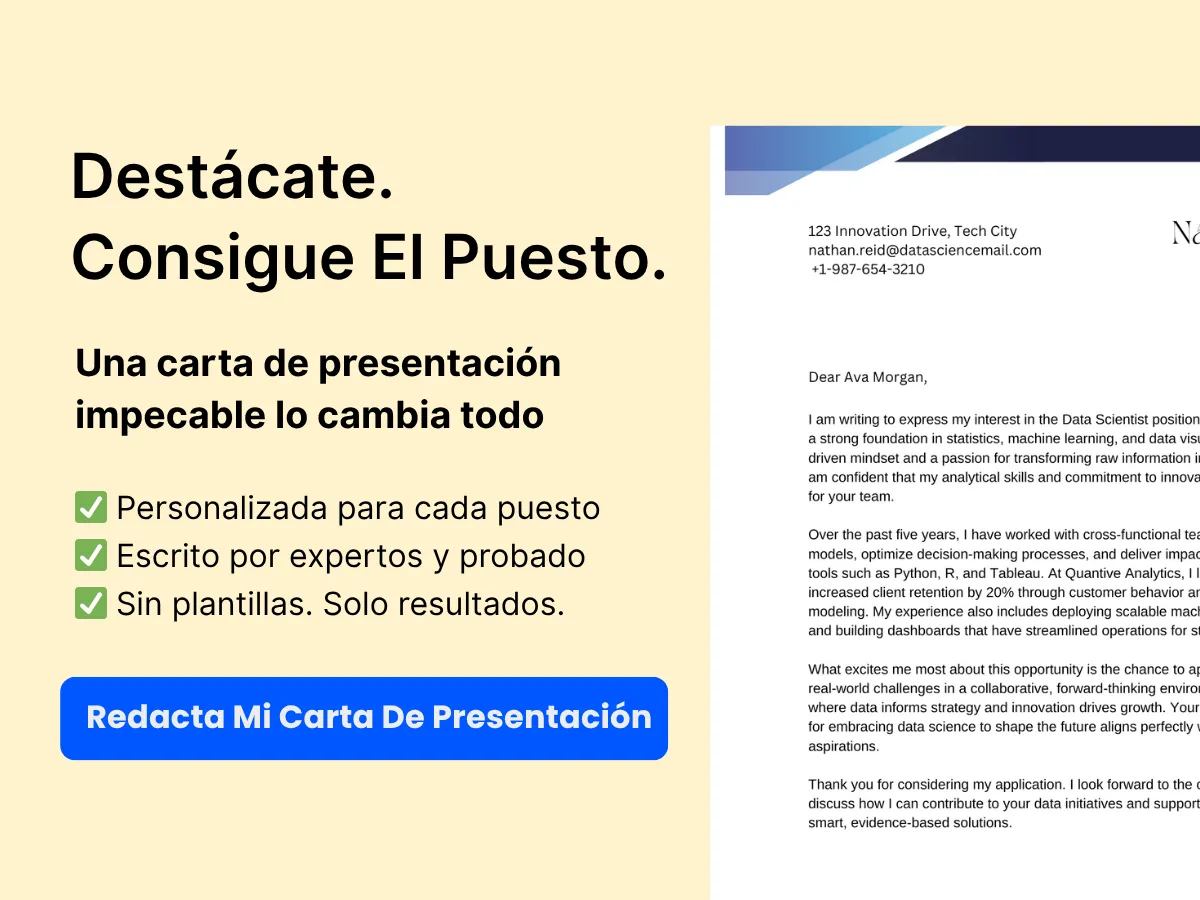
| Producto | Categoría |
|---|---|
| Smartphone | Electrónica |
| Camiseta | Ropa |
| Licuadora | Artículos para el Hogar |
| Portátil | Electrónica |
Después de crear un orden de ordenamiento personalizado de Electrónica, Ropa y Artículos para el Hogar, los datos ordenados aparecerán de la siguiente manera:
| Producto | Categoría |
|---|---|
| Smartphone | Electrónica |
| Portátil | Electrónica |
| Camiseta | Ropa |
| Licuadora | Artículos para el Hogar |
Ordenar por Color de Celda, Color de Fuente y Conjuntos de Íconos
Excel proporciona opciones de ordenamiento adicionales que te permiten ordenar datos en función del color de celda, color de fuente o conjuntos de íconos. Esta función es particularmente útil cuando deseas priorizar o agrupar datos visualmente. Por ejemplo, si tienes un informe de ventas donde los vendedores de alto rendimiento están destacados en verde, puedes ordenar los datos para llevar esas entradas a la parte superior.
Cómo Ordenar por Color
- Selecciona tus Datos: Resalta el rango de celdas que deseas ordenar.
- Abre el Diálogo de Ordenamiento: Navega a la pestaña Datos y haz clic en el botón Ordenar.
- Elige la Columna: En el diálogo de Ordenar, selecciona la columna que contiene las celdas coloreadas.
- Selecciona Ordenar por: En el menú desplegable Ordenar por, elige Color de Celda o Color de Fuente, dependiendo de tus necesidades.
- Elige el Color: En el menú desplegable Orden, selecciona el color específico por el que deseas ordenar. También puedes elegir ordenar por Arriba o Abajo.
- Haz clic en Aceptar: Después de establecer tus preferencias, haz clic en Aceptar para aplicar el orden.
Por ejemplo, considera los siguientes datos de ventas:
| Vendedor | Monto de Ventas |
|---|---|
| John Doe | $10,000 |
| Jane Smith | $5,000 |
| Emily Johnson | $15,000 |
| Michael Brown | $7,500 |
Después de ordenar por Color de Celda (verde en la parte superior), los datos se organizarán de la siguiente manera:
| Vendedor | Monto de Ventas |
|---|---|
| John Doe | $10,000 |
| Emily Johnson | $15,000 |
| Jane Smith | $5,000 |
| Michael Brown | $7,500 |
Al utilizar estas opciones avanzadas de ordenamiento en Excel, puedes gestionar y analizar tus datos de manera más efectiva, facilitando la obtención de información y la toma de decisiones informadas.
Ordenando Datos con Fórmulas
Ordenar datos en Excel puede ser una tarea sencilla, pero cuando deseas aprovechar el poder de las fórmulas, se abre un mundo de posibilidades dinámicas. Exploraremos cómo usar la función SORT, combinarla con otras funciones como FILTER y UNIQUE, e implementar ordenamiento dinámico con Tablas de Excel. Cada uno de estos métodos ofrece ventajas únicas, permitiéndote ordenar datos de manera eficiente y efectiva.


Usando la Función SORT
La función SORT es una herramienta poderosa introducida en Excel 365 y Excel 2021 que permite a los usuarios ordenar un rango o matriz de datos según criterios específicos. La sintaxis de la función SORT es la siguiente:
SORT(array, [sort_index], [sort_order], [by_col])- array: El rango o matriz a ordenar.
- sort_index (opcional): El número de columna o fila en la matriz por el cual ordenar. Por defecto es 1.
- sort_order (opcional): El orden por el cual ordenar. Usa 1 para ascendente y -1 para descendente. Por defecto es 1.
- by_col (opcional): Un valor lógico que indica la dirección del orden. Usa TRUE para ordenar por columna y FALSE para ordenar por fila. Por defecto es FALSE.
Veamos un ejemplo. Supongamos que tienes un conjunto de datos de ventas en las celdas A1:C5:
| Producto | Ventas | Región |
|---|---|---|
| Widget A | 150 | North |
| Widget B | 200 | South |
| Widget C | 100 | East |
| Widget D | 250 | West |
Para ordenar estos datos por ventas en orden descendente, usarías la siguiente fórmula:
=SORT(A1:C5, 2, -1)Esta fórmula ordena el rango A1:C5 basado en la segunda columna (Ventas) en orden descendente. El resultado será una nueva matriz que muestra los datos ordenados:
| Producto | Ventas | Región |
|---|---|---|
| Widget D | 250 | West |
| Widget B | 200 | South |
| Widget A | 150 | North |
| Widget C | 100 | East |
Combinando SORT con Otras Funciones (por ejemplo, FILTER, UNIQUE)
El verdadero poder de la función SORT se hace evidente cuando se combina con otras funciones como FILTER y UNIQUE. Esto permite una manipulación y ordenamiento de datos más complejos basados en criterios específicos.
Usando SORT con FILTER
La función FILTER te permite filtrar un rango de datos según criterios que defines. La sintaxis de la función FILTER es:
FILTER(array, include, [if_empty])- array: El rango a filtrar.
- include: Un array lógico que define qué filas o columnas incluir.
- if_empty (opcional): El valor a devolver si no hay entradas que cumplan con los criterios.
Por ejemplo, si deseas filtrar los datos de ventas para mostrar solo las ventas mayores a 150 y luego ordenar esos datos filtrados, puedes anidar la función SORT dentro de la función FILTER:
=SORT(FILTER(A1:C5, B1:B5 > 150), 2, -1)Esta fórmula primero filtra los datos para incluir solo las filas donde las ventas son mayores a 150, y luego ordena esos datos filtrados en orden descendente. El resultado será:
| Producto | Ventas | Región |
|---|---|---|
| Widget D | 250 | West |
| Widget B | 200 | South |
Usando SORT con UNIQUE
La función UNIQUE extrae valores únicos de un rango. La sintaxis de la función UNIQUE es:
UNIQUE(array, [by_col], [exactly_once])- array: El rango o matriz de la cual extraer valores únicos.
- by_col (opcional): Un valor lógico que indica si comparar por columna (TRUE) o por fila (FALSE). Por defecto es FALSE.
- exactly_once (opcional): Un valor lógico que indica si devolver solo los valores que ocurren exactamente una vez. Por defecto es FALSE.
Para extraer regiones únicas de los datos de ventas y ordenarlas, puedes usar:
=SORT(UNIQUE(C2:C5))Esta fórmula devolverá una lista ordenada de regiones únicas del conjunto de datos:
| Regiones Únicas |
|---|
| East |
| North |
| South |
| West |
Ordenamiento Dinámico con Tablas de Excel
Las Tablas de Excel son una característica poderosa que permite una gestión dinámica de datos. Cuando conviertes un rango de datos en una tabla, Excel aplica automáticamente filtros y permite un ordenamiento y referencia más fáciles. Para crear una tabla, selecciona tu rango de datos y presiona Ctrl + T. Asegúrate de que la opción «Mi tabla tiene encabezados» esté marcada si tus datos incluyen encabezados.
Una vez que tus datos están en formato de tabla, puedes usar la función SORT junto con referencias estructuradas. Por ejemplo, si tu tabla se llama SalesData, puedes ordenar la columna de ventas dinámicamente:
=SORT(SalesData[Sales], 1, -1)Esta fórmula ordenará los datos de ventas en orden descendente, y dado que hace referencia a la tabla, cualquier nuevo dato agregado a la tabla se incluirá automáticamente en el orden.
Además, puedes crear un panel dinámico que se actualiza automáticamente a medida que agregas o cambias datos en tu tabla. Esto es particularmente útil para informes y presentaciones donde los datos en tiempo real son cruciales.
Ordenar datos en Excel usando fórmulas como SORT, FILTER y UNIQUE proporciona una forma flexible y poderosa de gestionar y analizar tus datos. Al aprovechar estas funciones, puedes crear informes dinámicos que se adaptan a los cambios en tus datos, haciendo que tu análisis sea más eficiente y perspicaz.
Ordenando Datos en Tablas Dinámicas
Introducción a las Tablas Dinámicas
Las Tablas Dinámicas son una de las características más poderosas en Excel, permitiendo a los usuarios resumir, analizar y presentar grandes conjuntos de datos de manera concisa y significativa. Te permiten transformar datos en bruto en informes perspicaces, facilitando la identificación de tendencias, patrones y valores atípicos. Con las Tablas Dinámicas, puedes agregar datos rápidamente, realizar cálculos y crear informes dinámicos que se pueden actualizar fácilmente a medida que cambian tus datos.
Para crear una Tabla Dinámica, normalmente comienzas con un conjunto de datos que está organizado en un formato tabular, con filas y columnas. Cada columna debe tener un encabezado, y los datos deben estar libres de filas o columnas en blanco. Una vez que tus datos están listos, puedes insertar una Tabla Dinámica navegando a la pestaña Insertar en la Cinta de opciones y seleccionando Tabla Dinámica. Esto abrirá un cuadro de diálogo donde puedes elegir el rango de datos y decidir dónde colocar la Tabla Dinámica (ya sea en una nueva hoja de cálculo o en una existente).
Una vez que se crea la Tabla Dinámica, puedes arrastrar y soltar campos de tu conjunto de datos en las áreas de Filas, Columnas, Valores y Filtros para personalizar el diseño y los datos mostrados. Esta flexibilidad es lo que hace que las Tablas Dinámicas sean una herramienta esencial para el análisis de datos en Excel.
Ordenando Datos dentro de las Tablas Dinámicas
Ordenar datos dentro de una Tabla Dinámica es crucial para hacer que tus informes sean más legibles y perspicaces. Por defecto, las Tablas Dinámicas ordenan automáticamente los datos en orden ascendente según las etiquetas de fila o columna. Sin embargo, puedes personalizar el orden para adaptarlo mejor a tus necesidades de análisis.
Para ordenar datos en una Tabla Dinámica, sigue estos pasos:
- Selecciona la Tabla Dinámica: Haz clic en cualquier parte dentro de la Tabla Dinámica para activar las Herramientas de Tabla Dinámica en la Cinta de opciones.
- Identifica el Campo a Ordenar: Determina qué campo deseas ordenar. Esto podría ser una etiqueta de fila, etiqueta de columna o un campo de valor.
- Opciones de Ordenación: Haz clic derecho en la etiqueta que deseas ordenar. Aparecerá un menú contextual con opciones de ordenación. Puedes elegir Ordenar de A a Z para orden ascendente o Ordenar de Z a A para orden descendente.
Por ejemplo, si tienes una Tabla Dinámica que resume datos de ventas por producto, podrías querer ordenar los productos por ventas totales. Haz clic derecho en el nombre del producto en las etiquetas de fila, selecciona Ordenar, y luego elige Ordenar de Z a A para ver los productos más vendidos en la parte superior.
Además, puedes ordenar por campos de valor. Si tienes un campo que muestra cifras de ventas, puedes ordenar toda la Tabla Dinámica en función de esos valores. Para hacer esto, haz clic derecho en cualquier valor en la columna por la que deseas ordenar, y selecciona Ordenar seguido de tu orden deseado.
Personalizando Órdenes de Ordenación en Tablas Dinámicas
Excel también permite opciones de ordenación más avanzadas en Tablas Dinámicas, lo que te permite crear órdenes de ordenación personalizadas que pueden mejorar tu análisis de datos. Esto es particularmente útil cuando deseas ordenar datos en función de criterios específicos o cuando la ordenación alfabética o numérica predeterminada no satisface tus necesidades.
Para personalizar órdenes de ordenación en una Tabla Dinámica, puedes seguir estos pasos:
- Ordenar por una Lista Personalizada: Si deseas ordenar datos en función de un orden específico (por ejemplo, días de la semana, meses del año), puedes crear una lista personalizada. Ve a Archivo > Opciones > Avanzado, desplázate hacia abajo hasta la sección General, y haz clic en Editar Listas Personalizadas. Aquí, puedes crear una nueva lista y luego usarla para ordenar tu Tabla Dinámica.
- Ordenar por un Campo Específico: También puedes ordenar por un campo que no se muestra actualmente en la Tabla Dinámica. Para hacer esto, necesitas agregar temporalmente el campo a la Tabla Dinámica, ordenarlo y luego eliminarlo si es necesario.
- Usando el Cuadro de Diálogo de Ordenación: Para una ordenación más compleja, puedes usar el cuadro de diálogo de ordenación. Haz clic derecho en una etiqueta de fila o columna, selecciona Ordenar, y luego elige Más Opciones de Ordenación. Esto abrirá un cuadro de diálogo donde puedes especificar el orden de ordenación, ordenar por valor e incluso ordenar por múltiples campos.
Por ejemplo, si tienes una Tabla Dinámica que muestra datos de ventas por región y producto, y deseas ordenar las regiones en función de las ventas totales en orden descendente mientras también ordenas los productos alfabéticamente dentro de cada región, puedes hacerlo a través del cuadro de diálogo de ordenación. Selecciona el campo de región, elige ordenar por el valor total de ventas, y luego agrega una ordenación secundaria por nombre de producto.
Ejemplo de Ordenación Personalizada
Supongamos que tienes un conjunto de datos de transacciones de ventas que incluye las siguientes columnas: Región, Producto y Monto de Ventas. Después de crear una Tabla Dinámica, deseas ordenar las regiones por ventas totales y los productos alfabéticamente dentro de cada región. Aquí te mostramos cómo lograrlo:
- Crea tu Tabla Dinámica con Región en el área de Filas y Monto de Ventas en el área de Valores.
- Haz clic derecho en cualquier etiqueta de región y selecciona Ordenar > Ordenar de Z a A para ordenar las regiones por ventas totales en orden descendente.
- A continuación, haz clic derecho en cualquier etiqueta de producto bajo una región específica y selecciona Ordenar > Ordenar de A a Z para ordenar los productos alfabéticamente.
Este método te permite presentar tus datos de una manera que es tanto informativa como fácil de entender, facilitando a las partes interesadas extraer información del informe.
Ordenando Datos con Macros
Introducción a las Macros de Excel
Las macros de Excel son herramientas poderosas que permiten a los usuarios automatizar tareas repetitivas, ahorrando tiempo y reduciendo el potencial de error humano. Una macro es esencialmente una secuencia de instrucciones que se puede grabar y ejecutar para realizar acciones específicas en Excel. Por ejemplo, si frecuentemente ordenas datos de una manera particular, puedes crear una macro para automatizar este proceso, permitiéndote ordenar tus datos con solo unos pocos clics.
Las macros se escriben en Visual Basic for Applications (VBA), un lenguaje de programación que está integrado en Excel. Aunque no necesitas ser un experto en programación para usar macros, tener un entendimiento básico de cómo funcionan puede mejorar tu capacidad para personalizar y optimizar tu experiencia en Excel. Exploraremos cómo grabar una macro específicamente para ordenar datos, así como cómo ejecutar y editar estas macros para adaptarlas a tus necesidades.
Grabando una Macro para Ordenar
Grabar una macro en Excel es un proceso sencillo. Aquí tienes una guía paso a paso para ayudarte a crear una macro que ordene tus datos:
-
Abre Excel y Prepara Tus Datos:
Antes de comenzar a grabar, asegúrate de que tus datos estén organizados en un formato de tabla. Esto significa tener encabezados para cada columna y asegurarte de que no haya filas o columnas en blanco dentro de tu conjunto de datos.
-
Accede a la Pestaña de Desarrollador:
Si la pestaña de Desarrollador no es visible en tu cinta de opciones de Excel, necesitarás habilitarla. Ve a Archivo > Opciones > Personalizar Cinta de Opciones. En el panel derecho, marca la casilla junto a Desarrollador y haz clic en Aceptar.
-
Comienza a Grabar la Macro:
Haz clic en la pestaña Desarrollador, luego haz clic en Grabar Macro. Aparecerá un cuadro de diálogo que te pedirá que nombres tu macro. Elige un nombre descriptivo (por ejemplo, OrdenarDatosPorNombre) y asigna una tecla de acceso rápido si lo deseas. También puedes especificar dónde almacenar la macro (en el libro actual o en tu libro de macros personal).
-
Realiza la Acción de Ordenar:
Con la grabación de la macro activa, ve a los datos que deseas ordenar. Selecciona el rango de celdas que deseas ordenar, luego navega a la pestaña Datos en la cinta de opciones. Haz clic en Ordenar. En el cuadro de diálogo de Ordenar, elige la columna por la que deseas ordenar, selecciona el orden de clasificación (ascendente o descendente) y haz clic en Aceptar. Esta acción se grabará como parte de tu macro.
-
Detén la Grabación de la Macro:
Una vez que hayas completado la acción de ordenar, regresa a la pestaña Desarrollador y haz clic en Detener Grabación. Tu macro ahora está guardada y lista para ser utilizada.
Ejecutando y Editando Macros de Ordenación
Ahora que has grabado una macro para ordenar tus datos, puedes ejecutarla fácilmente cuando sea necesario. Aquí te explicamos cómo hacerlo:
Ejecutando la Macro
-
Usando la Tecla de Acceso Rápido:
Si asignaste una tecla de acceso rápido al grabar la macro, simplemente presiona esa combinación de teclas para ejecutar la macro. Por ejemplo, si asignaste Ctrl + Shift + S, presionar estas teclas ejecutará la macro de ordenación.
-
Usando la Pestaña de Desarrollador:
Alternativamente, puedes ejecutar la macro desde la pestaña de Desarrollador. Haz clic en Macros, selecciona tu macro de la lista y haz clic en Ejecutar.
Editando la Macro
A veces, es posible que necesites editar tu macro para ajustar los criterios de ordenación o para agregar funcionalidad adicional. Aquí te explicamos cómo hacerlo:
-
Abre el Editor de Macros:
En la pestaña de Desarrollador, haz clic en Macros. Selecciona la macro que deseas editar y haz clic en Editar. Esto abrirá el editor de Visual Basic for Applications (VBA).
-
Modifica el Código:
En el editor de VBA, verás el código que corresponde a tu macro grabada. El código se verá algo así:
Sub OrdenarDatosPorNombre() Range("A1:C10").Sort Key1:=Range("A1"), Order1:=xlAscending, Header:=xlYes End SubPuedes modificar el rango, la clave de ordenación y el orden según sea necesario. Por ejemplo, si deseas ordenar por una columna diferente, cambia
Key1:=Range("A1")a la referencia de columna apropiada. -
Guarda Tus Cambios:
Después de hacer tus ediciones, haz clic en Archivo > Guardar en el editor de VBA, luego cierra el editor. Tu macro ahora está actualizada y lista para usar.
Mejores Prácticas para Usar Macros
Si bien las macros pueden mejorar significativamente tu productividad en Excel, es esencial seguir algunas mejores prácticas para asegurarte de que sean efectivas y seguras:
-
Prueba Tus Macros:
Antes de usar una macro en datos importantes, pruébala en un conjunto de datos de muestra para asegurarte de que funcione como se espera.
-
Documenta Tus Macros:
Mantén un registro de lo que hace cada macro, incluyendo su propósito y cualquier parámetro específico. Esta documentación será útil para futuras referencias o si necesitas compartir la macro con otros.
-
Haz Copia de Seguridad de Tus Datos:
Siempre crea una copia de seguridad de tus datos antes de ejecutar macros, especialmente si realizan cambios significativos en tu conjunto de datos.
-
Ten Cuidado con la Configuración de Seguridad:
Las macros pueden presentar riesgos de seguridad, especialmente si provienen de fuentes no confiables. Asegúrate de que la configuración de seguridad de tus macros esté configurada adecuadamente en Excel para evitar ejecutar macros potencialmente dañinas.
Al aprovechar el poder de las macros, puedes agilizar tus procesos de ordenación de datos en Excel, haciendo que tu flujo de trabajo sea más eficiente y efectivo. Ya sea que estés ordenando listas de clientes, datos de ventas o cualquier otro tipo de información, dominar las macros mejorará tus habilidades y productividad en Excel.
Manejo de Tipos de Datos Especiales
Al trabajar con datos en Excel, puede encontrar varios tipos de datos especiales que requieren técnicas de ordenamiento específicas. Esta sección profundizará en cómo ordenar fechas y horas, texto con números y datos que incluyen celdas en blanco. Comprender estas sutilezas mejorará sus habilidades de gestión de datos y asegurará que sus conjuntos de datos estén organizados de manera efectiva.
Ordenar Fechas y Horas
Ordenar fechas y horas en Excel puede ser sencillo, pero es esencial asegurarse de que sus datos sean reconocidos como valores de fecha/hora en lugar de texto. Excel trata las fechas como números de serie, lo que permite un ordenamiento preciso. Aquí le mostramos cómo ordenar fechas y horas:
- Asegúrese de un Formato Correcto: Antes de ordenar, verifique que sus datos de fecha y hora estén formateados correctamente. Seleccione las celdas que contienen sus fechas, haga clic derecho y elija Formato de Celdas. En la pestaña Número, seleccione Fecha o Hora y elija el formato apropiado.
- Seleccione Sus Datos: Resalte el rango de celdas que incluye sus fechas y cualquier dato asociado que desee ordenar.
- Acceda a la Función de Ordenar: Vaya a la pestaña Datos en la Cinta y haga clic en Ordenar. Esto abrirá el cuadro de diálogo de Ordenar.
- Elija Opciones de Ordenamiento: En el cuadro de diálogo de Ordenar, seleccione la columna que contiene sus fechas en el menú desplegable Ordenar por. Elija Valores en el menú desplegable Ordenar en, y luego seleccione Más Antiguo a Más Nuevo o Más Nuevo a Más Antiguo en el menú desplegable Orden.
- Ejecute el Ordenamiento: Haga clic en OK para aplicar el ordenamiento. Sus datos ahora estarán organizados según los valores de fecha u hora.
Ejemplo: Si tiene una lista de transacciones de ventas con fechas en la columna A, ordenarlas de más antiguas a más nuevas le ayudará a analizar tendencias a lo largo del tiempo.
Ordenar Texto con Números
Ordenar texto que incluye números puede ser complicado, ya que Excel puede no siempre ordenarlos en el orden esperado. Por ejemplo, ordenar una lista de elementos como «Elemento 1», «Elemento 10» y «Elemento 2» resultará en «Elemento 1», «Elemento 10», «Elemento 2» en lugar del orden lógico. Para ordenar texto con números correctamente, siga estos pasos:
- Identifique el Tipo de Dato: Asegúrese de que la columna que desea ordenar esté formateada como texto. Si contiene números, Excel puede ordenarlos numéricamente en lugar de lexicográficamente.
- Utilice Ordenamiento Personalizado: Seleccione el rango de celdas que desea ordenar. Vaya a la pestaña Datos y haga clic en Ordenar.
- Configure el Ordenamiento: En el cuadro de diálogo de Ordenar, elija la columna con su texto y números. En Ordenar en, seleccione Valores de Celdas. En el menú desplegable Orden, seleccione A a Z para orden ascendente o Z a A para orden descendente.
- Utilice Columnas Auxiliares (si es necesario): Si encuentra que el ordenamiento aún no produce los resultados deseados, considere crear una columna auxiliar. Por ejemplo, si sus elementos están en la columna A, puede extraer la parte numérica utilizando una fórmula como
=VALOR(MID(A1, ENCONTRAR(" ", A1) + 1, LARGO(A1)))en la columna B. Luego, ordene por esta columna auxiliar.
Ejemplo: Si tiene una lista de productos etiquetados como «Producto 1», «Producto 10» y «Producto 2», usar una columna auxiliar le permitirá ordenarlos como «Producto 1», «Producto 2», «Producto 10».
Ordenar Datos con Celdas en Blanco
Al ordenar datos que incluyen celdas en blanco, Excel generalmente coloca estos espacios en blanco en la parte superior o inferior de la lista ordenada, dependiendo del orden de clasificación. Sin embargo, es posible que desee manejar los espacios en blanco de manera diferente según sus necesidades de análisis de datos. Aquí le mostramos cómo gestionar el ordenamiento con espacios en blanco:
- Seleccione Sus Datos: Resalte el rango de celdas que desea ordenar, incluyendo los espacios en blanco.
- Abra el Cuadro de Diálogo de Ordenar: Navegue a la pestaña Datos y haga clic en Ordenar.
- Opciones de Ordenamiento: En el cuadro de diálogo de Ordenar, elija la columna que contiene los espacios en blanco. En Ordenar en, seleccione Valores de Celdas. En el menú desplegable Orden, puede elegir A a Z o Z a A.
- Decida sobre la Ubicación de los Espacios en Blanco: Si desea ordenar los datos manteniendo los espacios en blanco al final, puede usar un ordenamiento personalizado. En el menú desplegable Orden, seleccione Lista Personalizada y cree una lista que coloque los espacios en blanco al final.
Ejemplo: Si tiene una lista de calificaciones de retroalimentación de clientes con algunos espacios en blanco, ordenarlos le ayudará a identificar rápidamente qué entradas necesitan atención. Al colocar los espacios en blanco al final, puede concentrarse en las calificaciones que se han proporcionado.
Consejos Adicionales para Ordenar Tipos de Datos Especiales
- Utilice Filtros: Si frecuentemente ordena datos con tipos especiales, considere usar la función de filtro de Excel. Esto le permite ordenar y ver datos específicos rápidamente sin alterar el conjunto de datos original.
- Verifique si Hay Filas/Columnas Ocultas: Asegúrese de que no haya filas o columnas ocultas en su conjunto de datos, ya que esto puede afectar el proceso de ordenamiento.
- Sea Consciente de las Celdas Combinadas: Las celdas combinadas pueden interrumpir el ordenamiento. Si su conjunto de datos contiene celdas combinadas, considere descombinarlas antes de ordenar.
- Guarde Su Trabajo: Siempre guarde su trabajo antes de realizar un ordenamiento, especialmente si está trabajando con conjuntos de datos grandes. De esta manera, puede revertir fácilmente al orden original si es necesario.
Al dominar el ordenamiento de tipos de datos especiales en Excel, puede mejorar significativamente sus capacidades de análisis de datos. Ya sea que esté gestionando fechas, texto con números o datos con espacios en blanco, estas técnicas le ayudarán a mantener un conjunto de datos organizado y eficiente.
Solución de Problemas Comunes de Ordenamiento
Ordenar datos en Excel es una función poderosa que puede ayudarte a organizar y analizar tu información de manera efectiva. Sin embargo, los usuarios a menudo encuentran problemas que pueden llevar a resultados inesperados. Exploraremos problemas comunes de ordenamiento, cómo mantener la integridad de los datos durante el proceso de ordenamiento y cómo resolver problemas relacionados con tipos de datos mixtos.
Datos No Ordenados Como Se Esperaba
Uno de los problemas más frustrantes que enfrentan los usuarios es cuando sus datos no se ordenan como se esperaba. Esto puede suceder por varias razones, y entenderlas puede ayudarte a solucionar problemas de manera efectiva.
1. Verifica Celdas Vacías
Celdas vacías dentro de tu rango de datos pueden interrumpir el proceso de ordenamiento. Cuando Excel encuentra una celda vacía, puede que no ordene los datos correctamente. Para resolver esto, asegúrate de que tu rango de datos sea contiguo. Puedes hacerlo:
- Rellenando cualquier celda vacía con valores apropiados.
- Eliminando cualquier fila o columna que no forme parte de tu conjunto de datos.
2. Asegúrate de que los Datos Estén en el Formato Correcto
Excel ordena los datos según su formato. Por ejemplo, si tienes números almacenados como texto, Excel los ordenará alfabéticamente en lugar de numéricamente. Para verificar y corregir esto:
- Selecciona la columna que deseas ordenar.
- Ve a la pestaña Datos y haz clic en Texto en Columnas.
- Sigue el asistente para convertir texto en números.
3. Ordenando por la Columna Incorrecta
A veces, los usuarios pueden ordenar inadvertidamente por la columna incorrecta. Siempre verifica que estés ordenando la columna correcta:
- Resaltando todo el rango de datos antes de ordenar.
- Usando el cuadro de diálogo Ordenar para especificar la columna correcta.
4. Filas o Columnas Ocultas
Si tienes filas o columnas ocultas, es posible que no se incluyan en el orden, lo que lleva a resultados inesperados. Para asegurarte de que todos los datos se ordenen:
- Desoculta cualquier fila o columna oculta antes de ordenar.
- Usa la función Ordenar para incluir todos los datos visibles.
Manteniendo la Integridad de los Datos
Al ordenar datos, mantener la integridad de los datos es crucial, especialmente al tratar con grandes conjuntos de datos. Aquí hay algunas mejores prácticas para asegurar que tus datos permanezcan intactos durante el proceso de ordenamiento:
1. Usa Tablas para la Gestión de Datos
Convertir tu rango de datos en una tabla puede ayudar a mantener la integridad de los datos. Las tablas de Excel se expanden automáticamente para incluir nuevos datos y mantienen los datos relacionados juntos al ordenar. Para crear una tabla:
- Selecciona tu rango de datos.
- Ve a la pestaña Insertar y haz clic en Tabla.
- Asegúrate de que la casilla Mi tabla tiene encabezados esté seleccionada si tus datos tienen encabezados.
2. Ordena con Encabezados
Al ordenar datos, siempre asegúrate de incluir encabezados en tu selección. Esto evita que Excel mezcle tus datos. Para ordenar con encabezados:
- Resalta tu rango de datos, incluyendo encabezados.
- Ve a la pestaña Datos y haz clic en Ordenar.
- En el cuadro de diálogo de Ordenar, marca la opción Mis datos tienen encabezados.
3. Crea una Copia de Seguridad de Tus Datos
Antes de realizar cualquier operación de ordenamiento, es prudente crear una copia de seguridad de tus datos. De esta manera, si algo sale mal, puedes revertir fácilmente al conjunto de datos original. Para crear una copia de seguridad:
- Haz clic derecho en la pestaña de la hoja de trabajo y selecciona Mover o Copiar.
- Marca la casilla Crear una copia y haz clic en OK.
4. Usa la Función Deshacer
Si notas que tus datos no se han ordenado correctamente, puedes revertir rápidamente los cambios utilizando la función Deshacer. Simplemente presiona Ctrl + Z o haz clic en el botón Deshacer en la Barra de Herramientas de Acceso Rápido.
Resolviendo Tipos de Datos Mixtos
Los tipos de datos mixtos pueden causar problemas significativos al ordenar en Excel. Por ejemplo, si una columna contiene tanto texto como números, Excel puede no ordenar los datos como esperas. Aquí te mostramos cómo identificar y resolver tipos de datos mixtos:
1. Identificar Tipos de Datos Mixtos
Para verificar si hay tipos de datos mixtos en una columna:
- Haz clic en el encabezado de la columna para seleccionar toda la columna.
- Ve a la pestaña Inicio y observa el menú desplegable de formato Número. Si muestra General, puede contener tipos mixtos.
2. Convertir Texto en Números
Si encuentras que los números están almacenados como texto, puedes convertirlos:
- Selecciona las celdas que contienen números almacenados como texto.
- Busca un pequeño ícono de advertencia que aparece junto a las celdas seleccionadas.
- Haz clic en el ícono y selecciona Convertir a Número.
3. Usa la Función VALOR
Para un enfoque más manual, puedes usar la función VALOR para convertir texto en números. Aquí te mostramos cómo:
- En una nueva columna, ingresa la fórmula
=VALOR(A1)(reemplaza A1 con la referencia de celda del número en texto). - Arrastra el controlador de relleno hacia abajo para aplicar la fórmula a otras celdas.
- Copia los nuevos valores y pégalos de nuevo en la columna original usando Pegar Especial > Valores.
4. Estandariza las Entradas de Texto
Para columnas con datos de texto, asegúrate de que todas las entradas sean consistentes. Por ejemplo, si tienes una columna para estados, asegúrate de que todas las entradas sean nombres completos (por ejemplo, «California») o abreviaturas (por ejemplo, «CA»). Puedes usar la función Buscar y Reemplazar para estandarizar las entradas:
- Presiona Ctrl + H para abrir el cuadro de diálogo Buscar y Reemplazar.
- Ingresa el texto que deseas reemplazar y el nuevo texto.
- Haz clic en Reemplazar Todo para realizar los cambios.
Siguiendo estos consejos de solución de problemas y mejores prácticas, puedes ordenar tus datos en Excel de manera efectiva mientras mantienes su integridad y resuelves problemas comunes relacionados con tipos de datos mixtos. Esto no solo mejorará tus habilidades de gestión de datos, sino que también aumentará tu productividad general al trabajar con Excel.
Mejores Prácticas para la Clasificación de Datos
Clasificar datos en Excel es una función poderosa que puede ayudarte a organizar y analizar tu información de manera efectiva. Sin embargo, para maximizar los beneficios de la clasificación, es esencial seguir las mejores prácticas que aseguren que tus datos permanezcan precisos y fáciles de gestionar. Exploraremos tres prácticas clave para la clasificación de datos: formato de datos consistente, uso de rangos nombrados y validación de datos regular.
Formato de Datos Consistente
Uno de los aspectos más críticos de clasificar datos en Excel es asegurarse de que tus datos estén formateados de manera consistente. Un formato inconsistente puede llevar a resultados inesperados al clasificar, como números clasificados como texto o fechas mal interpretadas. Aquí hay algunos consejos para mantener un formato de datos consistente:
- Usa el Mismo Tipo de Dato: Asegúrate de que todas las entradas en una columna sean del mismo tipo de dato. Por ejemplo, si tienes una columna para fechas, todas las entradas deben estar formateadas como fechas. Mezclar texto y números en la misma columna puede llevar a errores de clasificación.
- Estandariza las Entradas de Texto: Si estás clasificando datos de texto, asegúrate de que el texto esté estandarizado. Por ejemplo, si tienes una columna para nombres, asegúrate de que todos los nombres se ingresen en el mismo formato (por ejemplo, «Juan Pérez» en lugar de «juan pérez» o «JUAN PÉREZ»).
- Utiliza las Herramientas de Formato de Excel: Excel proporciona varias herramientas de formato que pueden ayudarte a mantener la consistencia. Usa la opción ‘Formato de Celdas’ para establecer el formato apropiado para números, fechas y texto. Puedes acceder a esto haciendo clic derecho en una celda o rango de celdas y seleccionando ‘Formato de Celdas.’
Al asegurar un formato de datos consistente, puedes evitar problemas de clasificación y hacer que tu análisis de datos sea más confiable. Por ejemplo, si tienes una lista de cifras de ventas que están formateadas como texto, clasificarlas no dará como resultado el orden numérico correcto. En su lugar, se clasificarán alfabéticamente, lo que llevará a confusiones y posibles errores en tu análisis.
Uso de Rangos Nombrados
Los rangos nombrados son una función poderosa en Excel que te permite asignar un nombre a un rango específico de celdas. Esto puede hacer que tus datos sean más fáciles de gestionar y referenciar, especialmente al clasificar. Aquí te mostramos cómo el uso de rangos nombrados puede mejorar tu experiencia de clasificación de datos:
- Mejor Claridad: Al nombrar tus rangos, puedes hacer que tus fórmulas y criterios de clasificación sean más claros. Por ejemplo, en lugar de referenciar un rango como A1:A100, puedes nombrarlo «DatosVentas» y usar ese nombre en tus operaciones de clasificación. Esto facilita entender con qué datos estás trabajando.
- Rangos Dinámicos: Los rangos nombrados pueden ser dinámicos, lo que significa que pueden ajustarse automáticamente a medida que agregas o eliminas datos. Esto es particularmente útil para clasificar grandes conjuntos de datos que pueden cambiar con el tiempo. Puedes crear un rango nombrado dinámico utilizando la función DESREF de Excel combinada con CONTAR.SI para asegurarte de que tu rango siempre incluya todos los datos relevantes.
- Facilidad de Uso en Fórmulas: Cuando usas rangos nombrados en tus operaciones de clasificación, simplificas el proceso. En lugar de seleccionar manualmente rangos cada vez que clasificas, puedes simplemente referirte al rango nombrado, haciendo que tu flujo de trabajo sea más eficiente.
Para crear un rango nombrado, selecciona el rango de celdas que deseas nombrar, ve a la pestaña ‘Fórmulas’ y haz clic en ‘Definir Nombre.’ Ingresa un nombre descriptivo y haz clic en ‘Aceptar.’ Luego puedes usar este nombre en tus operaciones de clasificación, haciendo que la gestión de tus datos sea más intuitiva.
Validación de Datos Regular
La validación de datos es un paso crucial para mantener la integridad de tus datos. Validar tus datos regularmente puede ayudar a prevenir errores que pueden surgir durante la clasificación. Aquí hay algunas estrategias para una validación de datos efectiva:
- Establecer Reglas de Validación: Excel te permite establecer reglas de validación para tus entradas de datos. Por ejemplo, puedes restringir una columna para aceptar solo números enteros, fechas dentro de un rango específico o texto de una cierta longitud. Esto asegura que solo se ingresen datos válidos, reduciendo la probabilidad de errores de clasificación.
- Usar Listas Desplegables: Para columnas donde deseas limitar las entradas a valores específicos, considera usar listas desplegables. Esto se puede hacer a través de la función de validación de datos, donde puedes especificar una lista de valores aceptables. Esto no solo asegura consistencia, sino que también acelera la entrada de datos.
- Revisar Regularmente Tus Datos: Hazlo un hábito revisar tus datos periódicamente. Busca cualquier inconsistencia o error que pueda haberse introducido con el tiempo. Esto puede incluir verificar entradas duplicadas, formatos incorrectos o valores faltantes. Las revisiones regulares ayudan a mantener la calidad de tus datos, haciendo que la clasificación sea más confiable.
Por ejemplo, si tienes una columna para identificaciones de productos, y algunas entradas están faltando o mal formateadas, clasificar esta columna podría llevar a confusiones o malas interpretaciones de tus datos. Al implementar reglas de validación de datos, puedes detectar estos problemas temprano y asegurarte de que tus datos permanezcan limpios y organizados.
Conclusión
Al seguir estas mejores prácticas para la clasificación de datos en Excel—asegurando un formato de datos consistente, utilizando rangos nombrados y realizando una validación de datos regular—puedes mejorar la precisión y eficiencia de tus procesos de gestión de datos. Estas prácticas no solo agilizan tus operaciones de clasificación, sino que también contribuyen a un análisis de datos más confiable, lo que en última instancia conduce a una mejor toma de decisiones.
Preguntas Frecuentes
¿Cómo ordeno datos sin afectar otras columnas?
Ordenar datos en Excel a veces puede llevar a confusiones, especialmente cuando deseas ordenar una columna específica sin interrumpir la integridad de los datos relacionados en otras columnas. Afortunadamente, Excel proporciona un método sencillo para lograr esto.
Para ordenar datos sin afectar otras columnas, sigue estos pasos:
- Selecciona el Rango de Datos: Haz clic y arrastra para resaltar la columna específica que deseas ordenar. Si deseas ordenar una sola columna mientras mantienes los datos en otras columnas intactos, asegúrate de seleccionar solo las celdas en esa columna.
- Abre el Diálogo de Ordenar: Ve a la pestaña Datos en la Cinta. Haz clic en el botón Ordenar. Esto abrirá el cuadro de diálogo de Ordenar.
- Opciones de Ordenar: En el diálogo de Ordenar, puedes elegir la columna por la que deseas ordenar desde el menú desplegable. Si has seleccionado solo una columna, Excel te advertirá que ordenar afectará a otras columnas. Para evitar esto, puedes optar por ordenar solo la columna seleccionada.
- Orden de Clasificación: Elige si deseas ordenar los datos en orden ascendente o descendente. Haz clic en OK para aplicar el orden.
Sin embargo, es importante tener en cuenta que ordenar una sola columna mientras se ignoran otras puede llevar a desalineaciones de datos. Por ejemplo, si tienes una lista de nombres en una columna y edades correspondientes en otra, ordenar solo los nombres no mantendrá las edades alineadas con los nombres correctos. Por lo tanto, generalmente se aconseja ordenar todo el conjunto de datos para mantener la integridad de los datos.
¿Puedo ordenar datos automáticamente a medida que se agregan nuevas entradas?
Sí, puedes configurar tu hoja de cálculo de Excel para ordenar automáticamente los datos a medida que se agregan nuevas entradas. Esto puede ser particularmente útil para mantener listas organizadas, como información de contacto o registros de inventario. Aunque Excel no tiene una función incorporada para el ordenamiento automático, puedes lograr esto mediante el uso de Tablas de Excel o empleando macros de VBA (Visual Basic for Applications).
Usando Tablas de Excel
Las Tablas de Excel son una característica poderosa que te permite gestionar y analizar datos de manera eficiente. Cuando conviertes tu rango de datos en una tabla, Excel expande automáticamente la tabla para incluir nuevas entradas, y puedes configurar un orden que se aplicará a toda la tabla.
- Convierte los Datos en una Tabla: Selecciona tu rango de datos y ve a la pestaña Insertar en la Cinta. Haz clic en Tabla. Asegúrate de que la casilla «Mi tabla tiene encabezados» esté seleccionada si tus datos tienen encabezados.
- Ordena la Tabla: Haz clic en la flecha desplegable en el encabezado de la columna que deseas ordenar. Elige Ordenar de A a Z o Ordenar de Z a A. Esto ordenará los datos existentes en la tabla.
- Agregar Nuevas Entradas: Cuando agregues nuevos datos a la tabla, Excel los incluirá automáticamente en el rango de la tabla. Luego puedes volver a aplicar el orden haciendo clic en la flecha desplegable nuevamente, y las nuevas entradas se ordenarán junto con los datos existentes.
Usando Macros de VBA
Si te sientes cómodo con la codificación, puedes crear una macro de VBA que ordene automáticamente tus datos cada vez que se agregue una nueva entrada. Aquí hay un ejemplo simple de cómo configurarlo:
Private Sub Worksheet_Change(ByVal Target As Range)
If Not Intersect(Target, Me.Range("A2:A100")) Is Nothing Then
Me.Range("A1:B100").Sort Key1:=Me.Range("A2"), Order1:=xlAscending, Header:=xlYes
End If
End Sub
En este ejemplo, la macro ordena los datos en las columnas A y B cada vez que se realiza un cambio en la columna A (de A2 a A100). Para implementar esto:
- Presiona ALT + F11 para abrir el editor de VBA.
- En el Explorador de Proyectos, encuentra tu libro de trabajo, haz clic derecho en la hoja a la que deseas aplicar la macro y selecciona Ver Código.
- Copia y pega el código anterior en la ventana de código.
- Cierra el editor de VBA y regresa a tu libro de trabajo de Excel.
Ahora, cada vez que agregues una nueva entrada en el rango especificado, los datos se ordenarán automáticamente según los criterios que estableciste en la macro.
¿Cómo ordeno datos en un libro de trabajo compartido?
Ordenar datos en un libro de trabajo compartido puede ser un poco complicado debido a las limitaciones impuestas por Excel para prevenir conflictos entre múltiples usuarios. Sin embargo, aún es posible ordenar datos teniendo en cuenta algunas mejores prácticas para asegurar una experiencia fluida.
A continuación, se explica cómo ordenar datos en un libro de trabajo compartido:
- Verifica el Estado de Compartición: Primero, asegúrate de que tu libro de trabajo esté compartido. Ve a la pestaña Revisar y verifica si la opción Compartir Libro está habilitada.
- Ordena los Datos: Selecciona el rango de datos que deseas ordenar. Ve a la pestaña Datos y haz clic en el botón Ordenar. Elige la columna por la que deseas ordenar y el orden (ascendente o descendente).
- Notifica a Otros Usuarios: Después de ordenar, es una buena práctica notificar a otros usuarios que los datos han sido ordenados. Esto puede ayudar a prevenir confusiones, especialmente si están trabajando en el mismo conjunto de datos.
Ten en cuenta que cuando un libro de trabajo está compartido, ciertas funciones están deshabilitadas, incluida la capacidad de usar algunas opciones avanzadas de ordenamiento. Por ejemplo, no puedes ordenar por color o ícono en un libro de trabajo compartido. Además, si varios usuarios intentan ordenar los datos simultáneamente, puede llevar a conflictos. Por lo tanto, se aconseja coordinarse con los miembros de tu equipo para evitar ordenar al mismo tiempo.
Si bien ordenar datos en un libro de trabajo compartido es posible, requiere una gestión cuidadosa y comunicación entre los usuarios para asegurar la integridad de los datos y evitar conflictos.